AltiumDesigner教程
- 格式:docx
- 大小:22.11 KB
- 文档页数:4
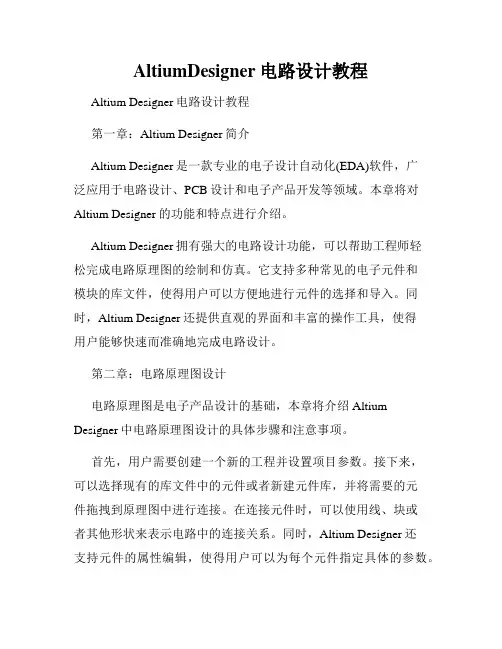
AltiumDesigner电路设计教程Altium Designer电路设计教程第一章:Altium Designer简介Altium Designer是一款专业的电子设计自动化(EDA)软件,广泛应用于电路设计、PCB设计和电子产品开发等领域。
本章将对Altium Designer的功能和特点进行介绍。
Altium Designer拥有强大的电路设计功能,可以帮助工程师轻松完成电路原理图的绘制和仿真。
它支持多种常见的电子元件和模块的库文件,使得用户可以方便地进行元件的选择和导入。
同时,Altium Designer还提供直观的界面和丰富的操作工具,使得用户能够快速而准确地完成电路设计。
第二章:电路原理图设计电路原理图是电子产品设计的基础,本章将介绍Altium Designer中电路原理图设计的具体步骤和注意事项。
首先,用户需要创建一个新的工程并设置项目参数。
接下来,可以选择现有的库文件中的元件或者新建元件库,并将需要的元件拖拽到原理图中进行连接。
在连接元件时,可以使用线、块或者其他形状来表示电路中的连接关系。
同时,Altium Designer还支持元件的属性编辑,使得用户可以为每个元件指定具体的参数。
完成电路原理图的设计后,可以进行电路仿真以验证设计的正确性。
Altium Designer内置了强大的仿真工具,可以对电路进行直流、交流、噪声等多种仿真分析。
通过仿真结果,可以发现并改正设计中的问题,从而提高电路的可靠性和性能。
第三章:PCB布局设计PCB布局是将电路原理图转化为实际的印刷电路板(PCB)的过程。
本章将介绍Altium Designer中PCB布局设计的步骤和技巧。
在Altium Designer中,用户可以根据电路原理图自动生成PCB 布局。
首先,可以在PCB布局编辑器中导入原理图,并根据布局要求进行元件的摆放和连线。
Altium Designer提供了多种布局工具,如自动布线、拖拽元件、旋转元件等,使得用户能够高效地进行布局设计。
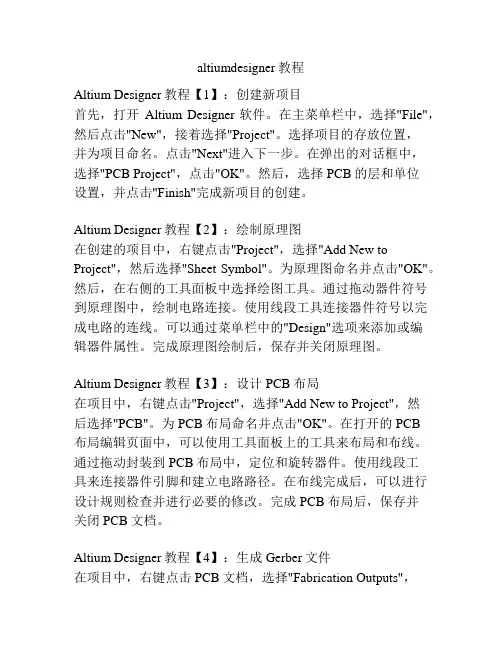
altiumdesigner教程Altium Designer教程【1】:创建新项目首先,打开Altium Designer软件。
在主菜单栏中,选择"File",然后点击"New",接着选择"Project"。
选择项目的存放位置,并为项目命名。
点击"Next"进入下一步。
在弹出的对话框中,选择"PCB Project",点击"OK"。
然后,选择PCB的层和单位设置,并点击"Finish"完成新项目的创建。
Altium Designer教程【2】:绘制原理图在创建的项目中,右键点击"Project",选择"Add New to Project",然后选择"Sheet Symbol"。
为原理图命名并点击"OK"。
然后,在右侧的工具面板中选择绘图工具。
通过拖动器件符号到原理图中,绘制电路连接。
使用线段工具连接器件符号以完成电路的连线。
可以通过菜单栏中的"Design"选项来添加或编辑器件属性。
完成原理图绘制后,保存并关闭原理图。
Altium Designer教程【3】:设计PCB布局在项目中,右键点击"Project",选择"Add New to Project",然后选择"PCB"。
为PCB布局命名并点击"OK"。
在打开的PCB布局编辑页面中,可以使用工具面板上的工具来布局和布线。
通过拖动封装到PCB布局中,定位和旋转器件。
使用线段工具来连接器件引脚和建立电路路径。
在布线完成后,可以进行设计规则检查并进行必要的修改。
完成PCB布局后,保存并关闭PCB文档。
Altium Designer教程【4】:生成Gerber文件在项目中,右键点击PCB文档,选择"Fabrication Outputs",然后点击"Gerber Files"。
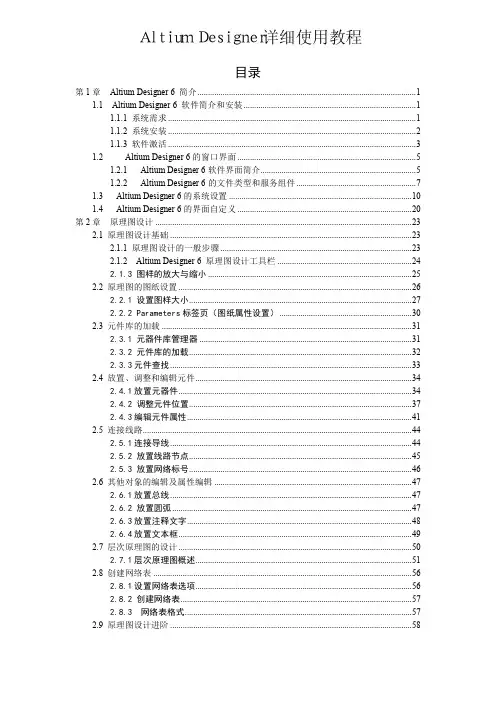
Altium Designer详细使用教程目录第1章Altium Designer 6 简介 (1)1.1 Altium Designer 6 软件简介和安装 (1)1.1.1 系统需求 (1)1.1.2 系统安装 (2)1.1.3 软件激活 (3)1.2 Altium Designer 6的窗口界面 (5)1.2.1 Altium Designer 6软件界面简介 (5)1.2.2 Altium Designer 6的文件类型和服务组件 (7)1.3 Altium Designer 6的系统设置 (10)1.4 Altium Designer 6的界面自定义 (20)第2章原理图设计 (23)2.1 原理图设计基础 (23)2.1.1 原理图设计的一般步骤 (23)2.1.2 Altium Designer 6 原理图设计工具栏 (24)2.1.3 图样的放大与缩小 (25)2.2 原理图的图纸设置 (26)2.2.1 设置图样大小 (27)2.2.2 Parameters标签页(图纸属性设置) (30)2.3 元件库的加载 (31)2.3.1 元器件库管理器 (31)2.3.2 元件库的加载 (32)2.3.3元件查找 (33)2.4 放置、调整和编辑元件 (34)2.4.1放置元器件 (34)2.4.2 调整元件位置 (37)2.4.3编辑元件属性 (41)2.5 连接线路 (44)2.5.1连接导线 (44)2.5.2 放置线路节点 (45)2.5.3 放置网络标号 (46)2.6 其他对象的编辑及属性编辑 (47)2.6.1放置总线 (47)2.6.2 放置圆弧 (47)2.6.3放置注释文字 (48)2.6.4放置文本框 (49)2.7 层次原理图的设计 (50)2.7.1层次原理图概述 (51)2.8 创建网络表 (56)2.8.1设置网络表选项 (56)2.8.2 创建网络表 (57)2.8.3 网络表格式 (57)2.9 原理图设计进阶 (58)2.9.2 对象属性整体编辑 (60)2.9.3 原理图编译与电气规则检查 (62)2.9.4 报表生成及输出 (64)2.9.5原理图输出 (65)2.10 原理图绘制实例 (66)第3章创建原理图元器件 (76)3.1 原理图元件概述 (76)3.1.1 元件概述 (76)3.1.2 原理图元件制作过程 (77)3.2 原理图元器件编辑器 (78)3.2.1 启动原理图元件库编辑器 (78)3.2.2 绘图工具 (78)3.2.3 IEEE工具栏 (79)3.2.4 元件库编辑管理器 (79)3.3 创建分立元器件 (81)3.3.1 对原有元器件编辑修改 (81)3.3.2 绘制新元件 (84)3.4 多单元元器件制作 (87)3.4.1 制作第一个单元电路 (87)3.4.2 制作第二个单元电路 (88)3.4.3 制作其它单元电路 (89)3.4.4 放置正、负电源引脚 (89)小结 (90)习题 (90)第4章印制电路板设计 (92)4.1 PCB设计基础 (92)4.1.1 印制板分类 (92)4.1.2 印制电路板结构组成 (93)4.1.3元件封装概述 (94)4.2 PCB设计流程以及基本原则 (96)4.2.1 PCB设计流程 (96)4.2.2 PCB设计的基本原则 (97)4.3 创建和规划PCB (98)4.3.1电路板规划 (98)4.3.2 PCB工作层管理 (102)4.3.3. 印制电路板选项设置 (103)4.4 元件封装库的操作 (104)4.4.1 加载元器件封装库 (104)4.4.3 搜索元件封装 (105)4.4.4 放置元件封装 (106)4.4.5修改封装属性 (107)4.5 手工布线设计单面印制电路板 (108)4.5.1设计前的准备工作 (108)4.5.3 元件布局 (110)4.5.4 添加网络连接 (111)4.5.5 手工布线 (112)4.6 自动设计PCB双面板 (115)4.6.1 设计前准备工作 (115)4.6.2 画禁止布线区 (116)4.6.3 载入网络和元件封装 (116)4.6.4 设计规则(Design Rule) (117)4.6.5 元件布局 (125)4.6.6 添加电源网络连接 (127)4.6.7 自动布线 (128)4.7 印制电路板设计进阶 (130)4.7.1 制作PCB的后期处理 (130)4.7.2 原理图与PCB之间交叉追逐与相互更新 (137)4.7.3 PCB的3D展示 (139)4.7.4设计规则检查以及工程报表输出 (140)小结 (145)习题 (145)第5章创建元器件封装和集成库 (147)5.1 创建新的元件封装库 (147)5.1.1 元件封装制作过程 (147)5.1.2元件封装库编辑器 (147)5.2 手工制作元器件封装 (149)5.2.1 新建元件封装库文件 (149)5.2.2.元件封装库编辑环境设置 (150)5.2.3.放置焊盘 (150)5.3 利用向导工具制作元件封装 (152)5.4 集成库的生成与维护 (155)5.4.1 集成库的生成 (155)5.4.2 集成库的维护 (158)小节 (159)习题 (159)第6章电路仿真 (161)6.1 仿真的意义 (161)6.2 仿真的设置 (161)6.2.1 Altium Designer 6的仿真元件库 (161)6.2.2 初始状态的设置 (167)6.2.3 仿真器的设置 (168)6.2.4进行电路仿真的一般步骤 (177)6.3 电路仿真实例 (180)6.3.1 模拟电路仿真实例 (180)6.3.2数字电路仿真实例 (182)小结 (185)习题 (185)第1章Altium Designer 6 简介本章将介绍Altium Designer 6的基础知识,包括Altium Designer 6的安装步骤、Altium Designer 6的系列界面及环境的设置方法。
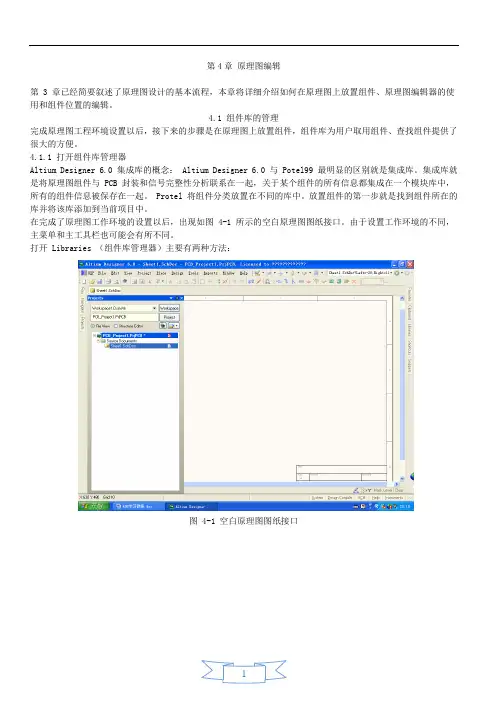
第4章原理图编辑第 3 章已经简要叙述了原理图设计的基本流程,本章将详细介绍如何在原理图上放置组件、原理图编辑器的使用和组件位置的编辑。
4.1 组件库的管理完成原理图工程环境设置以后,接下来的步骤是在原理图上放置组件,组件库为用户取用组件、查找组件提供了很大的方便。
4.1.1 打开组件库管理器Altium Designer 6.0 集成库的概念: Altium Designer 6.0 与 Potel99 最明显的区别就是集成库。
集成库就是将原理图组件与 PCB 封装和信号完整性分析联系在一起,关于某个组件的所有信息都集成在一个模块库中,所有的组件信息被保存在一起。
Protel 将组件分类放置在不同的库中。
放置组件的第一步就是找到组件所在的库并将该库添加到当前项目中。
在完成了原理图工作环境的设置以后,出现如图 4-1 所示的空白原理图图纸接口。
由于设置工作环境的不同,主菜单和主工具栏也可能会有所不同。
打开 Libraries (组件库管理器)主要有两种方法:图 4-1 空白原理图图纸接口图 4-2 组件库管理器对话框在图 4-1 的下方有一排工具按钮,单击 Libraries 按钮,将弹出如图 4-2 所示组件库管理器对话框。
●执行主菜单命令 Design/Browse Library ,也同样弹出如图 4-2 所示组件库管理器对话框。
4.1.2 添加组件库组件库管理器主要实现添加或删除组件库、在组件库中查找组件和在原理图上放置组件。
单击组件库管理器中的Libraries 按钮,将弹出如图 4-3 所示对话框。
单击图 4-3 中的 Add Library 按钮,将弹出打开组件库文件对话框,如图 4-4 所示。
在一般情况下,组件库文件在 Altium\library 目录下下, Altium Designer 6.0 主要根据厂商来对组件分类。
选定某个厂商,则该厂商的组件列表会被显示。
图 4-3 添加组件库对话框图 4-4 组件库文件对话框在图 4-4 所示组件库文件对话框中,根据原理图的需要选中希望加载的组件库。

Altium Designer 20使用教程Altium Designer是原Protel软件开发商Altium公司推出的一体化的电子产品开发系统,主要运行在Windows操作系统。
Altium Designer通过把原理图绘制编辑、印制电路板图(PCB)设计、拓扑逻辑自动布线、信号完整性分析和设计输出等技术的完美融合,为设计者提供了全新的设计解决方案,使设计者可以轻松进行电子线路系统设计。
熟练使用Altium Designer,使电子线路系统设计的质量和效率大大提高。
Altium Designer有很多版本,以下是以Altium Designer 20(简称AD20)为例进行阐述。
1 电子线路系统原理图设计绘制电子线路系统原理图和设计PCB图时,常用的文件类型有四种。
在SchDoc类型上绘制元器件原理图,在SchLib类型中添加或绘制在AD20自带原理图库中找不到的元器件,在PcbDoc类型中设计元器件印制电路板图(PCB),在PcbLib类型中添加或绘制自制的元器件封装。
熟练掌握这四种类型文件的使用方法后,要想进一步设计出高质量的电路板,就需要勤学多练,积累大量电子线路系统设计知识和经验,掌握布线、布板、信号完整性等方面的知识和技巧。
以图1所示的正弦波发生器电路为例,介绍电子线路系统原理图的设计方法。
图1 正弦波发生器电路1)创建工程项目打开AD20软件,在菜单栏点击“文件”,选择下拉列表中的“新的…”选项,然后选择下拉列表中的“项目”选项,弹出界面如图2所示。
输入项目文件名,选择存储路径后点击“Create”,就创建了一个新的工程项目文件。
图2 选择工程项目路径2) 创建原理图文件在菜单栏点击“文件”,选择下拉列表中的“新的…”选项,然后选择下拉列表中的“原理图”选项,创建原理图文件并保存,如图3所示。
图3 创建原理图文件3) 绘制原理图(1)元器件放置①大多数常见的元器件可以在AD20自带的元器件库中找到,比如电阻、电容、光耦等,点击工具条中的元器件图标或在菜单栏点击“放置”,选择下拉列表中的“器件(P)…”选项,然后在弹出元器件库列表中找到需要的元器件,如图4所示,向右滑动可以查看元器件的其它信息。
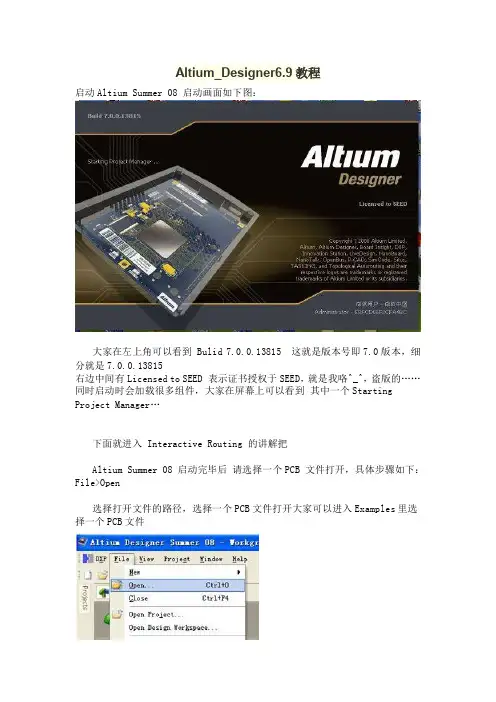
Altium_Designer6.9教程启动Altium Summer 08 启动画面如下图:大家在左上角可以看到 Bulid 7.0.0.13815 这就是版本号即7.0版本,细分就是7.0.0.13815右边中间有Licensed to SEED 表示证书授权于SEED,就是我咯^_^,盗版的……同时启动时会加载很多组件,大家在屏幕上可以看到其中一个Starting Project Manager…下面就进入 Interactive Routing 的讲解把Altium Summer 08 启动完毕后请选择一个PCB 文件打开,具体步骤如下:File>Open选择打开文件的路径,选择一个PCB文件打开大家可以进入Examples里选择一个PCB文件现在打开了一个PCB文件,如下图:点击左上方的 DXP>Preferences接下来出现Preferences框,如下图,大家可以看到有System Schematic FPGA等12个大类我们选择PCB Editor> Interactive Routing 进入交互式布线设置,下图就是交互式布线设置对话框Routing Conflict ResolutionDragingInteractive Routing OptionsSmart Connection Pad ExitsInteractive Routing Width/Via Size SourcesFacorite Interactive Routing WidthsFacorite Interactive Routing Via SizesⅠ、Routing Conflict Resolution 篇下面对上面几个设置选项进行说明Routing Conflict Resolution 篇从上面可以看到 Routing Conflict Resolution 对应有None,Push Conflicting Object ,Walk Around Conflicting Object,Hug And Push Conflicting Objec 4个布线方式Routing Conflict Resolution 篇之None回到PCB环境中进行None下的布线,这种方式布线就是常规式布线,你想连哪里就可以拖动鼠标移动到哪里,等介绍玩下面3种布线方式大家就会知道None与其他布线方式的区别了,在其它3种布线模式下将不能连接不同的网络,比如VCC连接到GND,光标始终停留在GND外围。
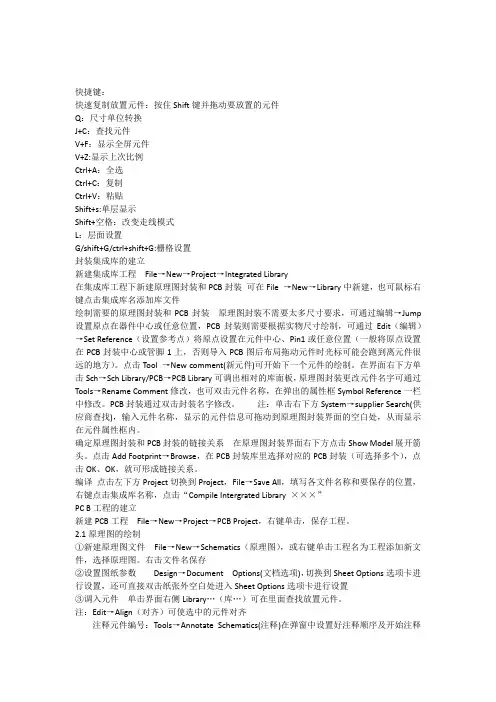
快捷键:快速复制放置元件:按住Shift键并拖动要放置的元件Q:尺寸单位转换J+C:查找元件V+F:显示全屏元件V+Z:显示上次比例Ctrl+A:全选Ctrl+C:复制Ctrl+V:粘贴Shift+s:单层显示Shift+空格:改变走线模式L:层面设置G/shift+G/ctrl+shift+G:栅格设置封装集成库的建立新建集成库工程File→New→Project→Integrated Library在集成库工程下新建原理图封装和PCB封装可在File →New→Library中新建,也可鼠标右键点击集成库名添加库文件绘制需要的原理图封装和PCB封装原理图封装不需要太多尺寸要求,可通过编辑→Jump设置原点在器件中心或任意位置,PCB封装则需要根据实物尺寸绘制,可通过Edit(编辑)→Set Reference(设置参考点)将原点设置在元件中心、Pin1或任意位置(一般将原点设置在PCB封装中心或管脚1上,否则导入PCB图后布局拖动元件时光标可能会跑到离元件很远的地方)。
点击Tool →New comment(新元件)可开始下一个元件的绘制。
在界面右下方单击Sch →Sch Library/PCB→PCB Library可调出相对的库面板,原理图封装更改元件名字可通过Tools →Rename Comment修改,也可双击元件名称,在弹出的属性框Symbol Reference一栏中修改。
PCB封装通过双击封装名字修改。
注:单击右下方System→supplier Search(供应商查找),输入元件名称,显示的元件信息可拖动到原理图封装界面的空白处,从而显示在元件属性框内。
确定原理图封装和PCB封装的链接关系在原理图封装界面右下方点击Show Model展开箭头。
点击Add Footprint→Browse,在PCB封装库里选择对应的PCB封装(可选择多个),点击OK、OK,就可形成链接关系。
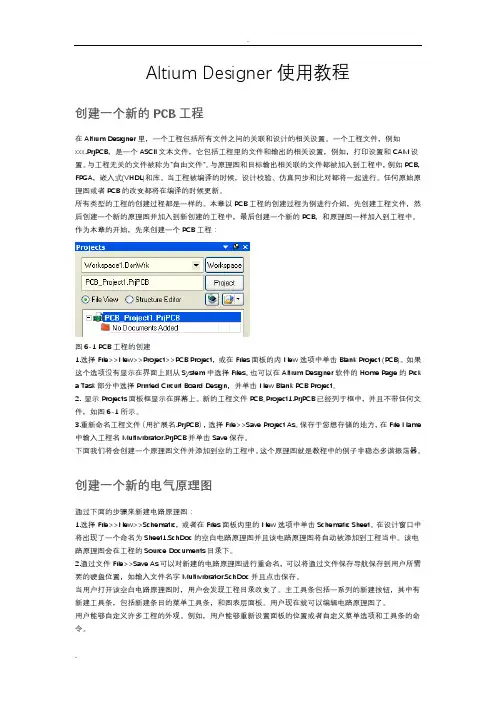
Altium Designer使用教程创建一个新的PCB工程在Altium Designer里,一个工程包括所有文件之间的关联和设计的相关设置。
一个工程文件,例如xxx.PrjPCB,是一个ASCII文本文件,它包括工程里的文件和输出的相关设置,例如,打印设置和CAM设置。
与工程无关的文件被称为"自由文件"。
与原理图和目标输出相关联的文件都被加入到工程中,例如PCB,FPGA,嵌入式(VHDL)和库。
当工程被编译的时候,设计校验、仿真同步和比对都将一起进行。
任何原始原理图或者PCB的改变都将在编译的时候更新。
所有类型的工程的创建过程都是一样的。
本章以PCB工程的创建过程为例进行介绍,先创建工程文件,然后创建一个新的原理图并加入到新创建的工程中,最后创建一个新的PCB,和原理图一样加入到工程中。
作为本章的开始,先来创建一个PCB工程:图6-1 PCB工程的创建1.选择File>>New>>Project>>PCB Project,或在Files面板的内New选项中单击Blank Project (PCB)。
如果这个选项没有显示在界面上则从System中选择Files。
也可以在Altium Designer软件的Home Page的Picka Task部分中选择Printed Circuit Board Design,并单击New Blank PCB Project。
2. 显示Projects面板框显示在屏幕上。
新的工程文件PCB_Project1.PrjPCB已经列于框中,并且不带任何文件,如图6-1所示。
3.重新命名工程文件(用扩展名.PrjPCB),选择File>>Save Project As。
保存于您想存储的地方,在File Name 中输入工程名Multivibrator.PrjPCB并单击Save保存。
下面我们将会创建一个原理图文件并添加到空的工程中。
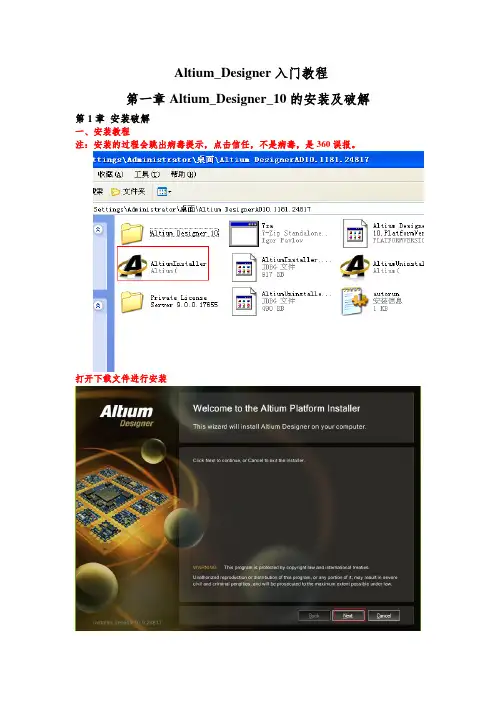
Altium_Designer入门教程第一章Altium_Designer_10的安装及破解第1章安装破解一、安装教程注:安装的过程会跳出病毒提示,点击信任,不是病毒,是360误报。
打开下载文件进行安装直接点击NEXT选择Chinese、接受安装协议,再点击next直接点击NEXT修改安装路径,可以根据个人喜好,随便选择,选择好直接点击NEXT直接点击next等待安装完成点击安装完成Finish 1.2 破解破解教程添加单机本license找到破解文件下面的文件夹license,添加添加license,里面有10个可以任意添加添加完成,显示到期时间是2025年以上的内容是以前的,下面的内容是新的,因此上下风格不一。
第二章PCB设计实例1 PCB工程与集成库建PCB工程和集成库的总流程如下:1)建立PCB工程(PCB project)>>在工程下建立原理图(Schematic)>>在工程下建立PCB 2)建立集成库>>在集成库下建立原理图库(Schematic Library)>在集成库下建立封装库(PCB Library)至于每个文件的作用和联系待建完后再说。
1.1 创建PCB工程及保存单击了“保存工程”后,将此工程命名为test。
图2-1 图2-21.2 向工程添加新的原理图(Schematic)和PCB及保存添加了原理图(图2-3)和PCB(图2-4)后要分别保存(保存方式和图2-2相同),及命名为test。
1.3 创建集成库及保存这里和步骤1.1类似,保存方法和图2-2也是一样的,这里命名为test 。
1.4 在集成库下添加新的原理图库(Schematic Library )和封装库(PCB Library )及保存这里和步骤1.2类似,记得保存。
图2-3图2-4图2-5到这里,已经建完了PCB 工程和集成库(结果如图2-8)2 元件与封装各文件的作用与联系:在集成库下画元件和封装,具体是原理图库里画元件,封装库里画封装,画好封装后要把各个封装添加到对应的元件里。
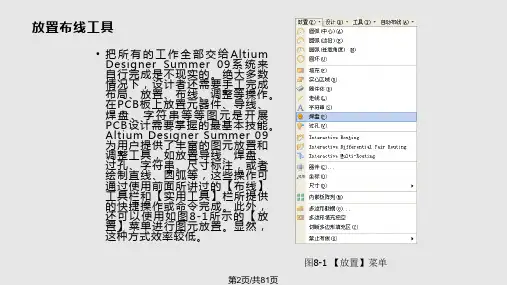
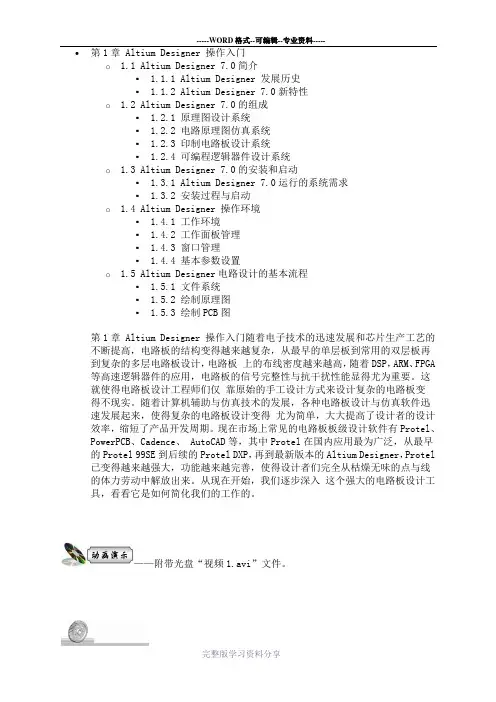
•第1章 Altium Designer 操作入门o 1.1 Altium Designer 7.0简介▪ 1.1.1 Altium Designer 发展历史▪ 1.1.2 Altium Designer 7.0新特性o 1.2 Altium Designer 7.0的组成▪ 1.2.1 原理图设计系统▪ 1.2.2 电路原理图仿真系统▪ 1.2.3 印制电路板设计系统▪ 1.2.4 可编程逻辑器件设计系统o 1.3 Altium Designer 7.0的安装和启动▪ 1.3.1 Altium Designer 7.0运行的系统需求▪ 1.3.2 安装过程与启动o 1.4 Altium Designer 操作环境▪ 1.4.1 工作环境▪ 1.4.2 工作面板管理▪ 1.4.3 窗口管理▪ 1.4.4 基本参数设置o 1.5 Altium Designer电路设计的基本流程▪ 1.5.1 文件系统▪ 1.5.2 绘制原理图▪ 1.5.3 绘制PCB图第1章 Altium Designer 操作入门随着电子技术的迅速发展和芯片生产工艺的不断提高,电路板的结构变得越来越复杂,从最早的单层板到常用的双层板再到复杂的多层电路板设计,电路板上的布线密度越来越高,随着DSP,ARM、FPGA 等高速逻辑器件的应用,电路板的信号完整性与抗干扰性能显得尤为重要。
这就使得电路板设计工程师们仅靠原始的手工设计方式来设计复杂的电路板变得不现实。
随着计算机辅助与仿真技术的发展,各种电路板设计与仿真软件迅速发展起来,使得复杂的电路板设计变得尤为简单,大大提高了设计者的设计效率,缩短了产品开发周期。
现在市场上常见的电路板板级设计软件有Protel、PowerPCB、Cadence、 AutoCAD等,其中Protel在国内应用最为广泛,从最早的Protel 99SE到后续的Protel DXP,再到最新版本的Altium Designer,Protel 已变得越来越强大,功能越来越完善,使得设计者们完全从枯燥无味的点与线的体力劳动中解放出来。
altium-designer设计简明教程Altium Designer是一种用于电子设计自动化(EDA)的集成化工具,用于设计PCB(Printed Circuit Board,印刷电路板)和其他电子系统。
以下是一个简明的Altium Designer设计流程的基本教程:步骤1:创建新工程1. 打开Altium Designer。
2. 选择"File" -> "New" -> "Project",创建一个新的工程文件。
3. 选择工程类型,命名工程并选择保存位置。
步骤2:添加电路图1. 在"Projects" 窗格中,右键点击"Add New to Project" -> "Schematic",创建一个新的电路图。
2. 在电路图中添加组件:使用"Place" 工具栏的"Place" -> "Part..." 来选择和放置电子元件。
3. 连接元件:使用"Place" 工具栏的"Place" -> "Wire" 来连接元件。
步骤3:设计原理图1. 在电路图中,右键点击"Design" -> "Make Schematic Sheet Symbol",生成原理图符号。
2. 连接不同电路图:使用"Port" 组件在不同电路图之间建立连接。
步骤4:生成PCB布局1. 在"Projects" 窗格中,右键点击"Add New to Project" -> "PCB",创建一个新的PCB文档。
2. 在原理图中,右键点击"Design" -> "Update PCB Document",将原理图与PCB关联起来。
Altium designer教程一、常用器件:电阻:res2电容:CAPR5.08-7.8*3.2电源:header2二、使用教程:1、设计完原理图后,新建PCB文件,保存。
点击设计,updata PCB documen,把原理图更新到PCB文件中(注:必须在原理图中点击设计,update PCB document)。
2、在PCB文件中把元器件摆放好,点击自动布线->全部,点击编辑走线方向,bottom layer 选择not use(只在顶层布线,制作单面板),然后点击确定,route all;3、布线完毕后,在keep out layer布置走线4、修改布线,先点击工具->取消布线->全部,然后点击交互布线(interactively Route)手动布线。
5、点击文件->页面设计,可以预览设计(需在PCB文件界面下)6、高级选项,删除一些不需要的边框泪滴:点击工具->泪滴,确定即可,什么都不用点敷铜(最后一步):放置->多边形敷铜报告->bill of material在顶层选中紫色进制布线,点击设计->板子形状->按照选择对象定义(10cm*10cm比较便宜)最小过孔12mil(0.2mm)过孔用来连接顶层和底层最小的焊盘24mil用焊盘打孔插铜柱注意事项:1、不能出现直角,锐角。
2、线不能离焊盘太近。
3、线不能太细。
自制元件库:1、画原理图放置引脚的时候点table键修改标识(从1开始)2、画PCB库2.1在顶层放置焊盘,序号要对应(标识)把其中一个放置在原点,之后按照坐标放置焊盘(手册)。
2.2在Top overlay画上黄色的框架。
3、进入原理图库界面,点击footprintf添加封装模型泪滴:点击工具->泪滴,确定即可,什么都不用点敷铜(最后一步):放置->多边形敷铜报告->bill of material在顶层选中紫色进制布线,点击设计->板子形状->按照选择对象定义最小过孔12mil(0.2mm)过孔用来连接顶层和底层最小的焊盘24mil用焊盘打孔插铜柱注意事项:3、不能出现直角,锐角。
Altium Designer教程(有用的)原理图设计:1.面板的锁定状态:图钉按钮。
2.对多个项目进行管理,对已打开的的项目与项目面板上在工作区中链接。
选择【Save Design Workspace】或【Save Design Workspace As】命令。
3.自由文件选中按住鼠标左键,拖进项目文件即可。
4.系统参数(Preference)设置:常规5个分组框,启动框(要改),默认位置(要改),系统字体,常规,本地化设置;视图6个分组框,桌面设置,面板显隐时间设置(要改);系统互联网更新(要改);透明效果设置;导航参数设置;备份设置(要改);项目面板视图参数设置。
5.原理图编辑器:显示(View)下拉工具栏(Toolbars)菜单中选中要显示的工具栏。
6.图纸参数设置:【Design】/【Document Options】或右键。
图纸大小(可改)。
图纸设计信息(可改),注意添加规则(Add as Rule)按钮涉及的参数是PCB布线规则的设置。
单位(Units)(可改)。
7.快速切换栅格命令:显示(View)和右键的栅格(Grids)设置。
8.原理图编辑器参数设置:【Tools】/【Schematic Preferences】,或【DXP】9.原理图设计放置元器件时,一定要注意元件封装的设定,以便于为PCB制板提供设计相应参数。
10.软件默认打开的库有两个:常用分立元器件库(Miscellaneous Device)和常用接插件库(Miscellaneous Connectors),加载元件库命令【Design】/【Add/Remove Library】。
11.在库中搜索元件时,打开搜索框,点击Advanced,Scope选项框中,选择Libraries on path(不然是在已安装的库中搜索),12.按空格,元件逆时针旋转90度。
按X键左右翻转,按Y键上下翻转(注意按X、Y时,元件要被选中并可拖动,不可静止,或者在元件附在光标上时翻转)。
altium designer 基本操作Altium Designer是一款功能强大的电子设计自动化软件,广泛应用于电路设计、PCB设计和原型制造等领域。
本文将介绍Altium Designer的基本操作,帮助初学者快速上手使用该软件。
一、安装和启动Altium Designer安装Altium Designer之前,首先需要确保操作系统的要求和硬件要求。
安装完成后,双击桌面上的快捷方式图标即可启动Altium Designer。
二、创建新工程在Altium Designer中,工程是组织和管理设计文件的基本单位。
要创建新工程,可以点击菜单栏中的"File"选项,然后选择"New",再选择"Project"。
在弹出的对话框中,填写工程名称和保存路径,点击"OK"即可创建新工程。
三、添加电路原理图在新建的工程中,可以通过点击"Project"窗口中的右键菜单,选择"Add New to Project",然后选择"Schematic"来添加电路原理图。
在弹出的对话框中,可以选择创建新的原理图文件或导入已有的原理图文件。
四、绘制电路原理图在Altium Designer中,可以通过拖拽元件库中的元件来绘制电路原理图。
元件库位于左侧的"Libraries"面板中,选择需要使用的元件库,然后将元件拖放到原理图编辑区域中。
通过连接线将元件连线起来,形成完整的电路连接。
五、编辑元件属性在绘制电路原理图时,可以对元件的属性进行编辑。
选中需要编辑的元件,右键点击选择"Properties",然后在弹出的对话框中编辑元件的属性值,例如元件的型号、封装等信息。
六、生成PCB布局完成电路原理图的绘制后,可以生成对应的PCB布局。
在"Project"窗口中,选择"Add New to Project",然后选择"PCB"。
文档整理:老杨日期:2013一画原理图1 创建工程(1)新建PCB工程(2)保存工程在自己选择的路径下创建新的文件夹,把工程保存到刚创建的文件夹下。
之后保存。
2 新建原理图文件(1)新建原理图文件(2)保存并命名3 放置原理图符号(1)在库里找到相应的原理图符号,直接拖拽即可放置。
(2)器件的操作①移动将光标放到要移动的器件上,按住左键不要松开,移动鼠标即可移动器件。
②删除左键单击要删除器件,按键盘上Delete 即可删除器件③旋转单击选中要旋转器件,左键不要松开,按键盘上空格键,每次旋转90度。
(3)器件属性设置在器件上双击即可打开属性设置对话框说明:①Designator :器件序列号,标号(每个器件在原理图中序列号不能相同)Comment : 注释②Value :器件的数值,比如电阻的阻值,电容的容值③设置器件的封装。
(4)连线右击即退出连线状态(5)放置网络标号①双击设置网络标号名字②将Net 更改为所需要的名字③将网络标号放到线上(6)放置电源符号①放置接地符号②放置电源VCC符号依次把剩余电路画完。
(7)封装管理,设置封装现在将C1的封装更改为RAD-0.1,操作如下点Browse 找封装所在的封装库在库里找到RAD-0.1单击OK将RAD-0.1 封装设置为当前C1的封装,在RAD-0.1上右击,选择Set As Current依照此方法可以更改其他器件的封装。
接受并执行封装的更改,操作如下选择Excute Changes ,之后关闭即可二PCB版图1 创建并保存PCB文件2 将原理图信息导入到PCB中选择Excute Changes ,之后关闭即可(1)删掉红色的蒙版,单击选中蒙版,按Delete①选择Keep-Out Layer⑵设置原点③双击线属性即可设置线的起点,终点坐标,将四个线画成边长为45mm的正方形(3) 器件布局①查找器件依次把所有器件摆放好②更改焊盘的大小在任何一个焊盘上右击,选择Find Similar Objects单击 OK将PadX Size 更改为2mm 将PadY Size 更改为2mm(4)设置规则间隙规则线粗细规则(5)画线①选择底层Bottom Layer选择交互布线②线放到焊盘上,画出一部分线同时按下键盘上Tab 键即可设置线的粗细依次将其他线画完。
altium designer使用方法Altium Designer是一款自主开发的电子设计自动化(Electronic Design Automation,EDA)软件。
它提供了综合性的PCB设计解决方案,包括原理图设计、电路仿真、PCB布线、元器件库管理等核心功能。
在本文中,我们将介绍Altium Designer的使用方法,并详述其主要功能。
一、Altium Designer的安装步骤1. 下载安装程序:从Altium Designer的官方网站下载相应的安装程序。
2. 安装选择:双击下载的安装程序,然后按照提示进行安装。
在安装过程中,可以自定义安装路径、语言设置和安装选项。
3. 激活Altium Designer许可证:完成安装后,要求输入许可证才能使用软件。
用户需要提供许可证文件或许可证代码。
许可证可以从官方网站或相关渠道获取。
二、Altium Designer的主要功能介绍1. 原理图设计在Altium Designer中,原理图设计是最核心的功能之一。
它支持基于层次结构的设计方法,可以轻松创建、编辑和管理包含大量元器件的电路。
用户可以从预定义的元器件库中选择常用元器件,也可以自定义元器件库存储所需元器件。
2. 电路仿真电路仿真模块可模拟电路的工作过程,使设计人员能够在PCB绘制前验证电路的有效性。
该模块支持多种仿真方式,例如直流仿真、交流仿真、时域仿真和频域仿真等。
3. PCB布线PCB布线是Altium Designer的另一项核心功能。
设计人员可以在PCB上放置元器件,定义连接和分配电源。
该功能支持多种高级功能,例如DRC(Design Rule Check,设计规则检查)、ERC(Electrical Rule Check,电气规则检查)和PCB三维渲染等。
4. 元器件库管理元器件库管理是电子设计过程中必不可少的环节。
Altium Designer具有简单易用的元器件库管理功能,可以方便地添加、编辑和查询元器件。